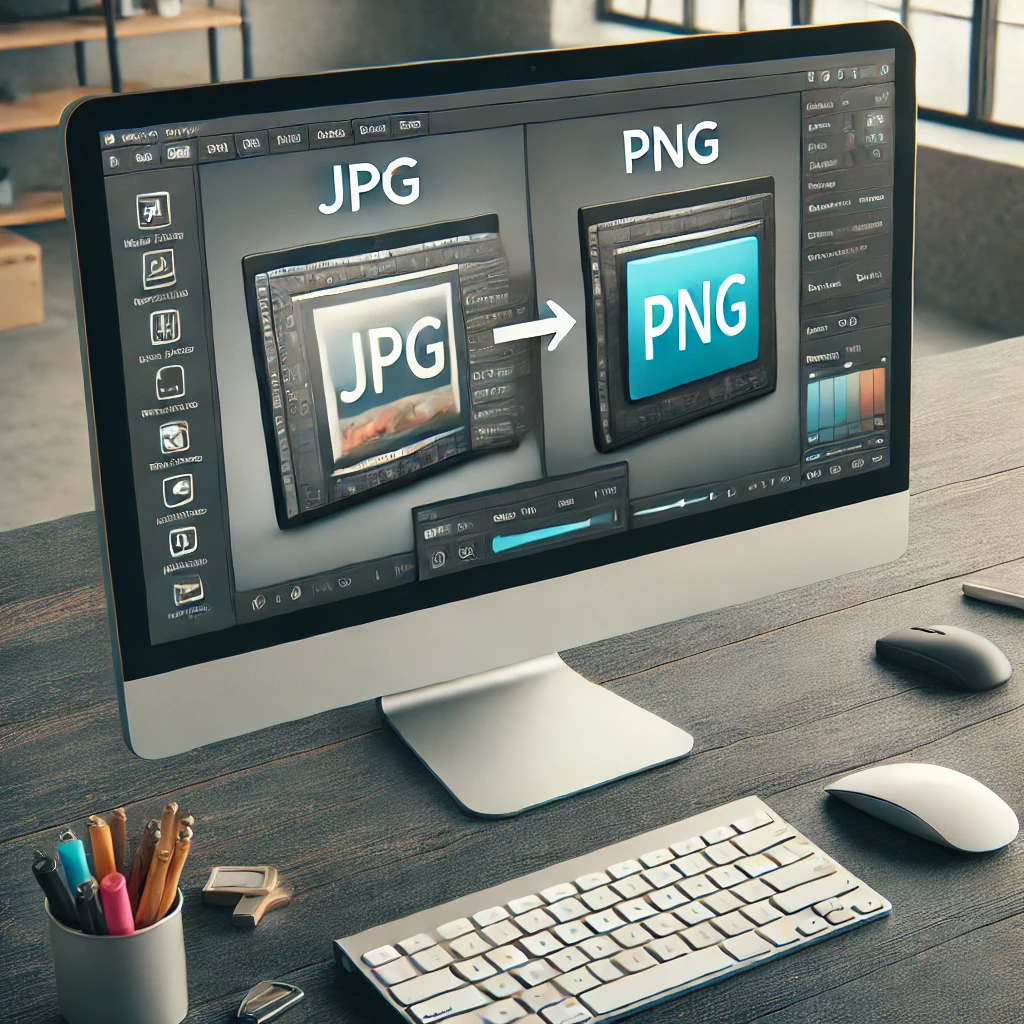
Форматы изображений имеют огромное значение в мире цифровых технологий. Один из самых популярных форматов для фотографий — JPG (или JPEG), но в ряде случаев пользователи предпочитают PNG. Это связано с различиями в качестве, прозрачности и сжатием изображений. В этой статье мы подробно рассмотрим, как поменять формат фото с JPG на PNG, почему это может быть полезно и какие способы существуют для конвертации.
Зачем менять формат с JPG на PNG?
Перед тем как приступить к процессу конвертации, важно понять, почему пользователи хотят изменить формат изображения. Сравнение JPG и PNG поможет увидеть разницу и понять, в каких случаях лучше использовать каждый из них.
Основные характеристики формата JPG
Формат JPG был создан специально для фотографий и других изображений, где нужно сохранять высокое качество с относительно небольшим размером файла. Однако это сжатие — с потерей данных, что значит, что каждое сохранение уменьшает качество изображения. Это может быть не так заметно для большинства пользователей, особенно если вы работаете с фотографиями для социальных сетей или веб-сайтов, где важно уменьшить размер файлов. Однако для графики, логотипов или изображений с текстом, где важна четкость и прозрачность, формат JPG не всегда подходит.
Преимущества формата PNG
Формат PNG использует сжатие без потерь, что означает, что качество изображения не ухудшается при сохранении. PNG также поддерживает прозрачность, что делает его идеальным выбором для логотипов, иконок и других изображений, где важна прозрачность фона. Это основная причина, по которой многие дизайнеры и разработчики предпочитают формат PNG для определенных задач.
Как конвертировать JPG в PNG: пошаговое руководство
Существует множество способов конвертации изображений из одного формата в другой, включая использование онлайн-сервисов, настольных программ или встроенных инструментов операционной системы. Рассмотрим каждый из них подробно.
Способ 1: Конвертация с помощью онлайн-сервисов
Интернет полон бесплатных инструментов для конвертации изображений, и многие из них могут легко и быстро изменить формат файла. Вот несколько популярных сервисов, которые можно использовать:
- Online-Convert — бесплатный и простой сервис, который поддерживает множество форматов. Пользователю нужно просто загрузить изображение, выбрать формат PNG, и сайт автоматически выполнит конвертацию.
- Convertio — еще один популярный онлайн-конвертер. Он поддерживает широкий спектр форматов изображений, аудио и видео.
- ILoveIMG — инструмент с дружественным интерфейсом, позволяющий конвертировать сразу несколько изображений.
Пошаговая инструкция по работе с онлайн-конвертерами:
- Перейдите на один из выбранных сайтов (например, Online-Convert).
- Нажмите кнопку «Загрузить изображение» и выберите JPG-файл.
- Выберите выходной формат (PNG).
- Нажмите кнопку «Конвертировать».
- Когда процесс завершится, скачайте готовое изображение в формате PNG.
Способ 2: Использование программного обеспечения на компьютере
Если у вас нет стабильного интернет-соединения или вы предпочитаете работать оффлайн, существуют программы, которые также могут помочь конвертировать изображения.
- Adobe Photoshop — профессиональный графический редактор, который позволяет не только изменять формат изображений, но и редактировать их перед сохранением. Инструкция по конвертации:
- Откройте JPG-изображение в Photoshop.
- Перейдите в меню «Файл» и выберите «Сохранить как».
- В появившемся окне выберите формат PNG и сохраните файл.
- GIMP — бесплатная альтернатива Photoshop с обширными возможностями для редактирования изображений. Процесс конвертации:
- Откройте изображение в GIMP.
- Выберите «Файл» > «Экспортировать как».
- В открывшемся окне выберите формат PNG и сохраните файл.
- Paint.NET — легкая и бесплатная программа для работы с изображениями. Конвертация здесь происходит также очень просто:
- Откройте JPG-файл.
- Выберите «Файл» > «Сохранить как».
- Укажите формат PNG и нажмите «Сохранить».
Способ 3: Встроенные инструменты операционной системы
Некоторые операционные системы, такие как Windows и macOS, имеют встроенные инструменты, которые позволяют изменить формат изображения без необходимости скачивания дополнительных программ.
Конвертация с помощью Paint (Windows):
- Откройте изображение в программе Paint (это стандартная программа в Windows).
- Выберите «Файл» > «Сохранить как».
- В выпадающем меню выберите формат PNG.
- Нажмите «Сохранить».
Конвертация с помощью Preview (macOS):
- Откройте изображение в Preview (стандартное приложение для просмотра изображений).
- Выберите «Файл» > «Экспортировать».
- В меню «Формат» выберите PNG.
- Нажмите «Сохранить».
Способ 4: Использование мобильных приложений
Для тех, кто предпочитает использовать смартфоны для работы с изображениями, существуют мобильные приложения, которые позволяют изменить формат изображения.
- Image Converter — приложение для Android, которое поддерживает конвертацию между несколькими форматами.
- Photo Converter — приложение для iOS, позволяющее легко изменить формат файла.
Инструкция по работе с мобильными приложениями:
- Установите выбранное приложение на ваше устройство.
- Откройте его и выберите JPG-файл, который хотите конвертировать.
- Выберите формат PNG и нажмите «Конвертировать».
- Сохраните изображение в новой папке или экспортируйте его.
Важные моменты при конвертации изображений
Хотя процесс изменения формата изображения может показаться простым, есть несколько аспектов, которые стоит учитывать, чтобы получить наилучший результат.
Сохранение качества
При конвертации изображения важно учитывать его исходное качество. Формат PNG поддерживает более высокое качество, чем JPG, особенно если речь идет о сохранении деталей и цветовой палитры. Однако если исходное изображение уже имеет низкое качество в JPG, преобразование его в PNG не улучшит качество, а только увеличит размер файла.
Размер файла
Изображения в формате PNG часто занимают больше места на диске, чем файлы JPG. Это связано с тем, что PNG использует сжатие без потерь, что сохраняет больше данных об изображении. Если вы конвертируете большое количество изображений и вам важен размер файлов, стоит задуматься о том, насколько это целесообразно.
Прозрачность
Одним из главных преимуществ PNG является поддержка прозрачных фонов. Это делает его идеальным для логотипов, иконок и изображений, где необходимо удалить фон. Если ваше JPG-изображение имеет фон, то при конвертации в PNG этот фон останется. Чтобы сделать фон прозрачным, вам нужно использовать графический редактор (например, Photoshop или GIMP) для удаления фона перед конвертацией.
Заключение
Поменять формат фото с JPG на PNG — задача, с которой легко справится даже начинающий пользователь. Благодаря разнообразным инструментам и методам, описанным в этой статье, каждый сможет выбрать наиболее удобный для себя способ конвертации. Помните, что формат PNG предпочтителен в тех случаях, когда важна прозрачность или требуется высокое качество изображения без потерь, а формат JPG лучше подходит для ситуаций, когда нужно уменьшить размер файла и сохранить приемлемое качество.
Изучив все доступные инструменты, вы сможете не только эффективно управлять своими изображениями, но и повысить их качество в соответствии с требованиями конкретных проектов.